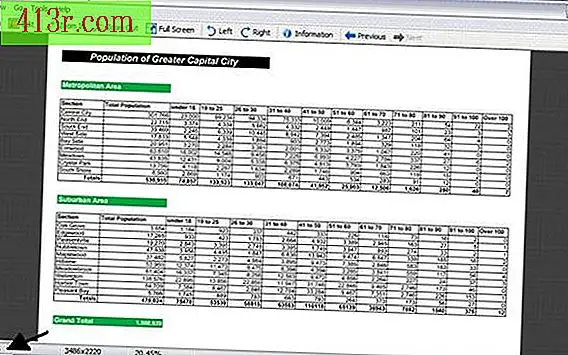Mavi ölüm ekranını nasıl düzeltebilirim

yeniden başlatmadan
1. Adım
BSOD'de "Sorun aşağıdaki dosyadan kaynaklanabilir" metnine bakın ve burada görünen herhangi bir dosyanın adını not edin. "Teknik Bilgiler" den sonra herhangi bir dosyanın isimlerini kaydedin.
2. Adım
Bilgisayarı "Açık" tuşunu beş saniye basılı tutarak kapatın. Dizüstü bilgisayar kullanıyorsanız, güç düğmesini basılı tutarsanız, pili çıkarın.
3. adım
Bilgisayarı yeniden başlatmak için düğmeye tekrar basın. Normal olarak önyükleme yaparsanız ve BSOD'yi görmezseniz, hata geçici oldu ve Windows'u yeniden başlatmak sorunu çözdü.
yazılım
1. Adım
BSOD belirirse bilgisayarı tekrar kapatın. Bilgisayarı yeniden başlatın ve Windows Gelişmiş Seçenekler Menüsüne girmek için "F8" tuşunu basılı tutun. "Güvenli Mod" u seçmek için ekrandaki talimatları izleyin.
2. Adım
Windows'ta "Başlat" düğmesine tıklayın ve arama alanına, BSOD'ye baktığınızda yazdığınız dosyalardan birinin adını yazın. Hangi sürücünün veya yazılımın hataya neden olduğunu belirten bir klasörde bulunuyorsa, kaldırın.
3. adım
Soruna neyin neden olduğunu belirleyemiyorsanız, programda işlevi kullanırken son yüklediğiniz sürücü veya yazılımları kaldırın. Bu işlevi bulamazsanız, Windows'ta "Başlat" düğmesine, ardından "Denetim Masası" na tıklayın ve Programlar başlığı altındaki "Programı Kaldır" a tıklayın. Listeden yazılımı seçin ve "Kaldır" ı tıklayın.
4. Adım
Yazılımı kaldırmanız sorunu çözmezse, bilgisayarı bir önceki duruma geri yükleyin. Windows'un "Başlat" düğmesine, ardından "Denetim Masası" na tıklayın ve "Sistem ve güvenlik" e tıklayın. Eylem Merkezi başlığının altındaki "Bilgisayarınızı bir önceki duruma geri yükleme" yi tıklayın. Sistemi geri yüklemek için talimatları izleyin.
donanım
1. Adım
Programları kaldırmak sorunu çözmezse, donanım hatalarını arayın. Elektronik ile nasıl çalışacağınızı biliyorsanız ve bileşenleri tanımlayabiliyorsanız, sadece bilgisayarınızı açın.
2. Adım
Hatalar için hafıza kartlarını kontrol edin. Birden fazlasına sahipseniz, başarısız olanı tanımlamak için tümünü hariç tutun. Sadece bir tane varsa, aynı kartı alın ve değiştirin.
3. adım
Hatalı bir hafıza kartını çıkarmak sorunu çözmezse, bilgisayarı bir teknisyene götürün. Başarısızlığın diğer muhtemel nedeni işlemcidir ve profesyoneller tarafından değiştirilmelidir.